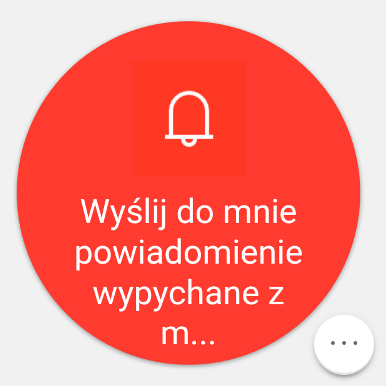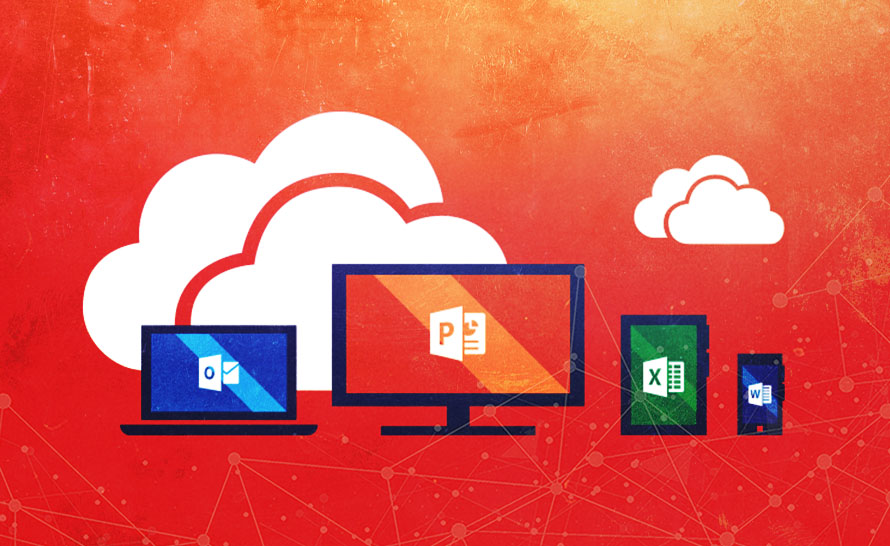Zaletą aplikacji Microsoft Flow w systemie Android jest funkcja wyzwalania przepływów za pomocą przycisku. Takie rozwiązanie nie jest dostępne w usłudze Flow działającej w przeglądarce internetowej, ale korzystając z przepływów na urządzeniu mobilnym, w bardzo łatwy sposób możemy zautomatyzować pewne działania. W tym poradniku pokażemy, jak utworzyć prosty przepływ wyzwalany przyciskiem, którego wynik będzie pokazywał naszą dokładną lokalizację za pośrednictwem powiadomienia wypychanego.
- Uruchamiamy aplikację Microsoft Flow.
- Korzystając z dolnego panelu nawigacyjnego, przechodzimy do sekcji Przyciski.
- Wybieramy polecenie Utwórz przepływ przycisku.
- Odnajdujemy szablon o nazwie Wyślij do mnie powiadomienie wypychane z moją bieżącą lokalizacją i wybieramy go.
- Na karcie szczegółowego opisu przepływu zapoznajemy się z treścią i wybieramy polecenie Użyj tego szablonu.


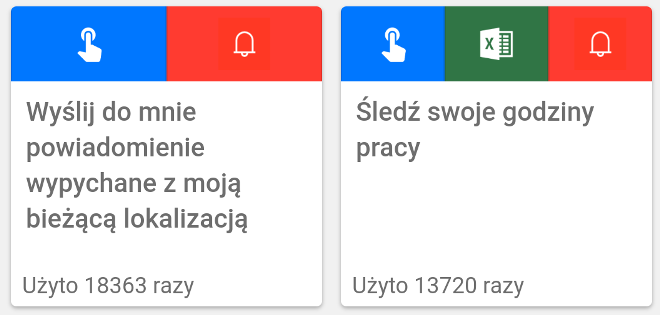
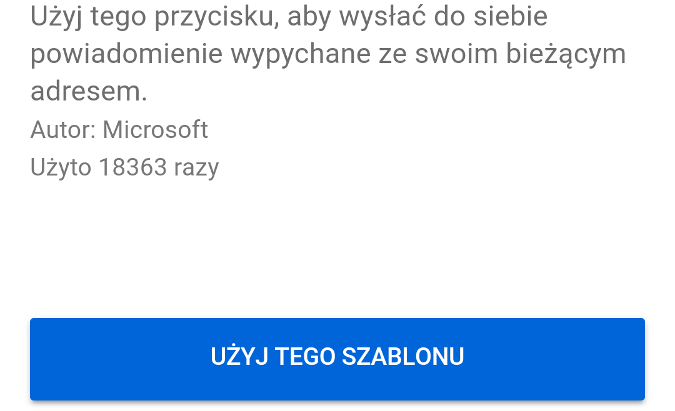
Wybrany szablon przepływu składa się z dwóch kroków. Pierwszy to naciśnięcie przycisku wyzwalającego polecenie wskazania naszej dokładnej lokalizacji (pamiętajmy, że w urządzeniu musi być włączona funkcja lokalizacyjna). Drugi krok to wyświetlenie powiadomienia wypychanego.
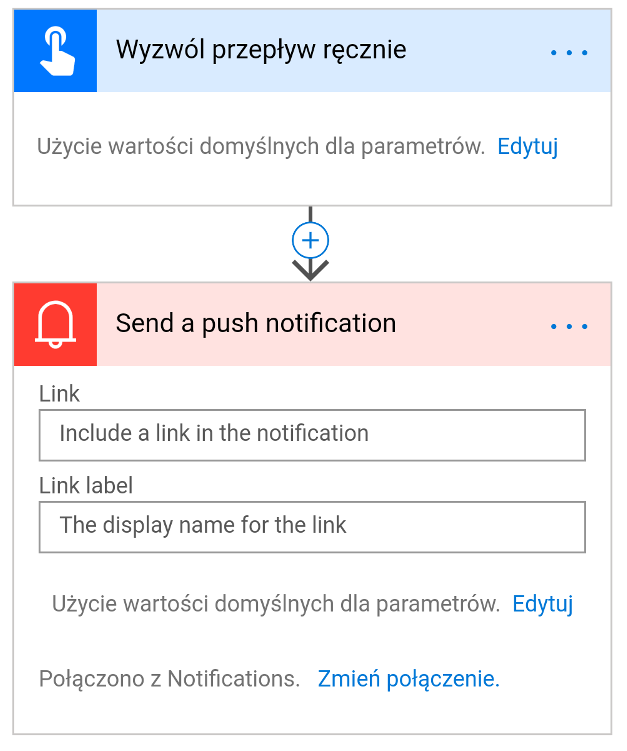
Pierwszego kroku nie musimy edytować. W drugim do powiadomienia możemy dodać odnośnik do witryny internetowej wraz z opisem. Natomiast po wybraniu polecenia Edytuj zostanie wyświetlone dodatkowe pole Text, w którym znajduje się treść wyświetlanego powiadomienia wraz z odpowiednim znacznikiem domyślnie wyświetlającym nasz pełny adres. Ten element możemy edytować tak, aby wyświetlane było tylko miasto, ulica, kod pocztowy lub współrzędne geograficzne. Zostawimy jednak ustawienia domyślne.
Po wszystkim wybieramy polecenie Utwórz w górnej części ekranu.
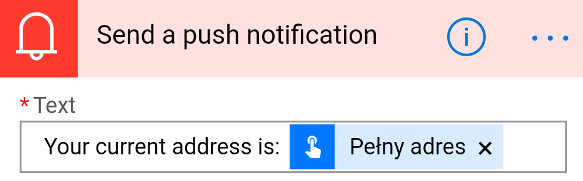

Po zapisaniu przepływu zostaniemy przeniesieni z powrotem do sekcji Przyciski w aplikacji Microsoft Flow, gdzie utworzony przed chwilą przepływ przycisku będzie gotowy do użycia. Żeby go uruchomić, po prostu naciskamy go. Następnie urządzenie spróbuje ustalić naszą dokładną lokalizację i jeżeli akcja zakończy się pomyślnie, w górnej części ekranu zostanie wyświetlone powiadomienie wypychane z adresem.